1.第一步:购买适合自己需求的路由器设备
8
2025-04-10
在现代家庭网络布局中,随着智能设备的不断增加,用户往往需要设置多台路由器以满足网络覆盖的需求。正确设置路由器的IP地址是确保网络稳定和设备互联互通的关键步骤。本文将系统介绍如何在家中设置多台路由器的IP地址,并详细说明设置过程中的正确方法。
在开始设置之前,我们需要了解路由器的IP地址为何至关重要。IP地址是网络中设备识别与通信的基础,它相当于设备在网络世界中的门牌号。正确设置路由器的IP地址有助于避免地址冲突,实现更高效的网络管理,同时还能为网络安全提供基础保障。
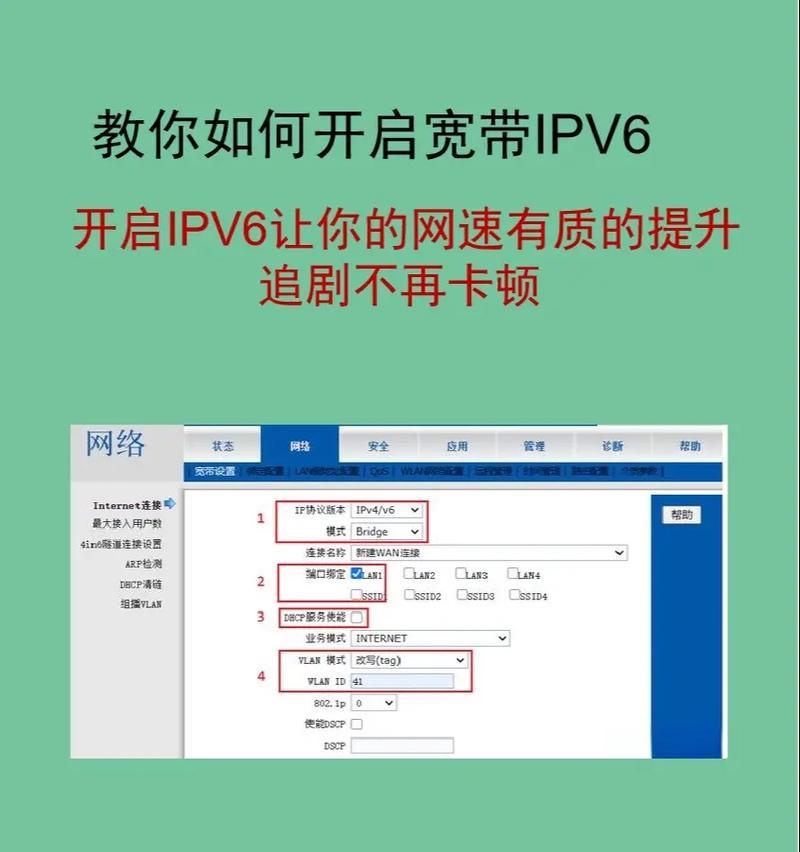
在设置多台路由器前,首先确定一个不会与其它网络设备产生冲突的IP地址范围。常见的私有IP地址范围包括:
192.168.0.1至192.168.0.255
10.0.0.1至10.255.255.254
172.16.0.1至172.31.255.254
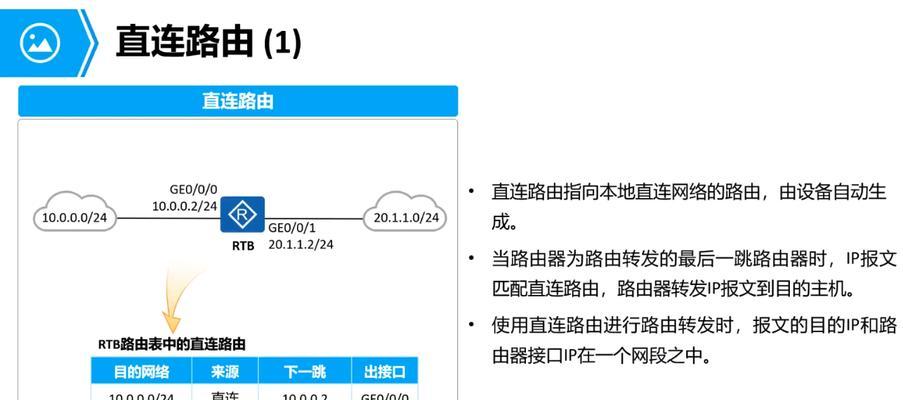
1.1连接主路由器
首先连接主路由器至调制解调器,并通过电脑或手机连接到主路由器的默认无线网络。
1.2访问路由器管理界面
在浏览器中输入路由器的默认IP地址,如192.168.1.1或192.168.0.1,然后使用默认登录名和密码进入管理界面。
1.3更改主路由器的IP地址
为了避免与上级网络设备冲突,需要更改主路由器的默认IP地址。通常在“网络设置”或“LAN设置”中进行。
1.4保存并重启路由器
更改设置后,保存配置并重启路由器,以确保新的IP地址设置生效。
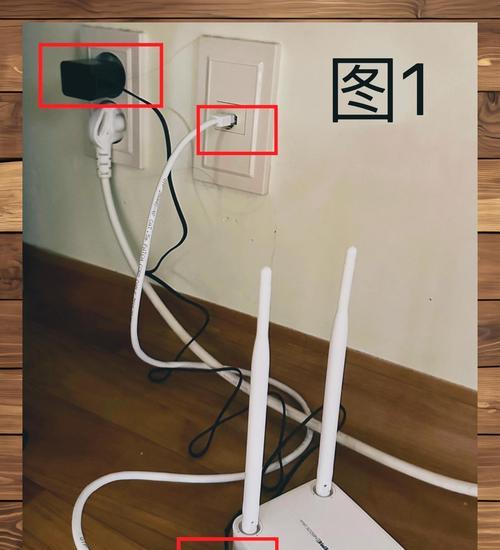
2.1以有线方式连接次级路由器
使用一根网线将次级路由器的一个LAN口连接至主路由器的一个LAN口,避开WAN口。
2.2访问次级路由器管理界面
同样通过浏览器访问次级路由器的IP地址,登录管理界面。
2.3关闭次级路由器的DHCP服务
在“网络设置”中找到DHCP服务器选项,将其关闭。这样可以防止它与主路由器冲突,分配不正确的IP地址。
2.4设置次级路由器的IP地址
将次级路由器的IP地址设置成与主路由器不在同一网段的地址。如果主路由器的IP地址是192.168.1.1,那么次级路由器可以设置为192.168.2.1。
2.5保存并重启次级路由器
完成设置后保存更改,并重启路由器以使设置生效。
3.1复制主路由器的无线设置
为了保证网络的一致性和设备的漫游体验,可以将次级路由器的无线名称(SSID)和密码设置与主路由器保持一致。
3.2启用无线桥接或中继模式
一些路由器支持无线桥接或中继模式,这可以使得次级路由器扩展主路由器的无线覆盖范围,但保持统一的网络名和密码。
3.3避免信道干扰
确保所有路由器的无线信道不冲突,推荐使用自动信道选择功能。
确认所有的设备都能够连接到互联网。
测试不同位置的信号强度,确保无线覆盖。
检查设备是否能顺利在不同路由器间无缝切换。
问题1:更改IP地址后无法访问路由器怎么办?
确认更改后的IP地址是否正确输入,检查是否因为防火墙或安全软件阻止了访问。
问题2:为什么关闭DHCP服务?
为了防止地址冲突和网络混乱,关闭次级路由器的DHCP服务可以确保只有主路由器负责分配IP地址。
通过以上步骤,您可以正确设置家中多台路由器的IP地址,从而实现一个更加稳定和便捷的家庭网络环境。当然,实践中遇到的具体问题可能会因设备型号或实际网络环境而有所不同,建议参考路由器的官方说明书或技术支持进一步解决。希望本文提供的信息对您有所帮助,并祝您网络设置顺利!
版权声明:本文内容由互联网用户自发贡献,该文观点仅代表作者本人。本站仅提供信息存储空间服务,不拥有所有权,不承担相关法律责任。如发现本站有涉嫌抄袭侵权/违法违规的内容, 请发送邮件至 3561739510@qq.com 举报,一经查实,本站将立刻删除。